iTip: Zo voorkom je dat programma’s in macOS automatisch opstarten
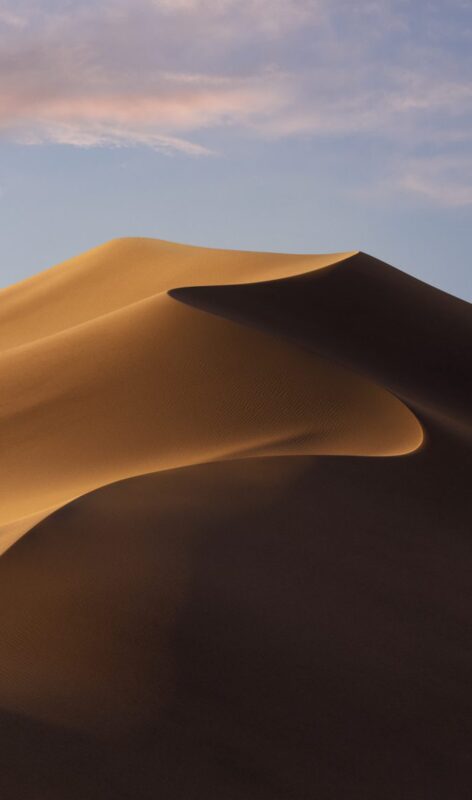
Wanneer je je Mac opstart, word je misschien gebombardeerd met allerlei apps die automatisch worden geladen. Bij de meeste programma’s wil je niet dat dit gebeurt – ze maken je Mac alleen maar trager. Maar hoe voorkom je dat apps automatisch opstarten?
Lees verder na de advertentie
Automatisch opstarten programma’s uitzetten
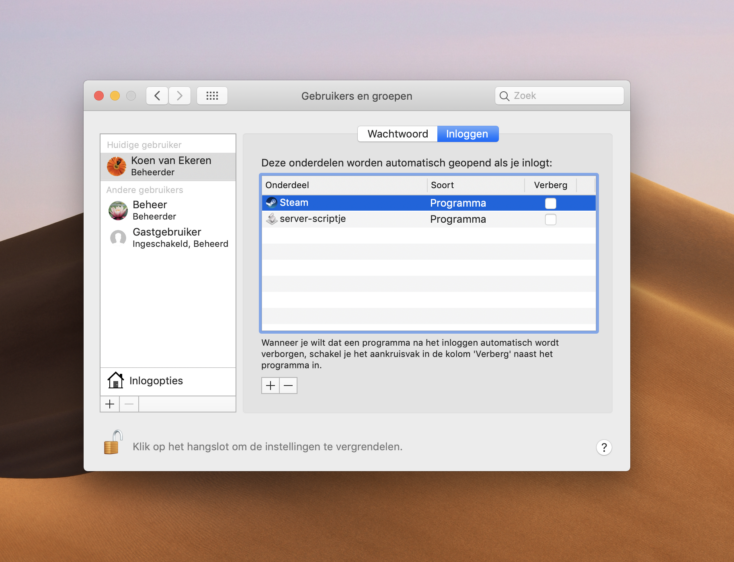
Dat er na het opstarten zoveel vensters opduiken, heeft twee redenen. De eerste is de functie ‘Openen bij inloggen’. Deze is geweldig voor apps die je altijd direct nodig hebt, maar hij zorgt er ook voor dat veel onnodige programma’s worden geopend. Als je wilt voorkomen dat de Mac-apps automatisch opstarten, dan krijg je dit in een paneel van Systeemvoorkeuren op één plek gedaan:
- Klik linksboven op het Apple-logo en kies ‘Systeemvoorkeuren’.
- Ga naar ‘Gebruikers en groepen’, linksonder.
- Ontgrendel het hangslot om de instellingen te kunnen wijzigen.
- Kies voor ‘Inloggen’. Een lijst verschijnt met alle apps die automatisch openen bij het inloggen.
- Selecteer de apps waarvan je niet wilt dat ze automatisch opstarten en klik op het minteken.
kooptip

• Maximaal voordeel als je thuis Ziggo hebt
De programma’s poppen nu niet meer vanzelf op als je je Mac opstart. In hetzelfde paneel kun je overigens ook instellen dat een programma juist wél automatisch laadt bij het opstarten. Klik dan op het Plus-icoon, ga naar de map Programma’s, selecteer een app en kies ‘Voeg toe’.
Programma’s heropenen bij opstarten uitzetten
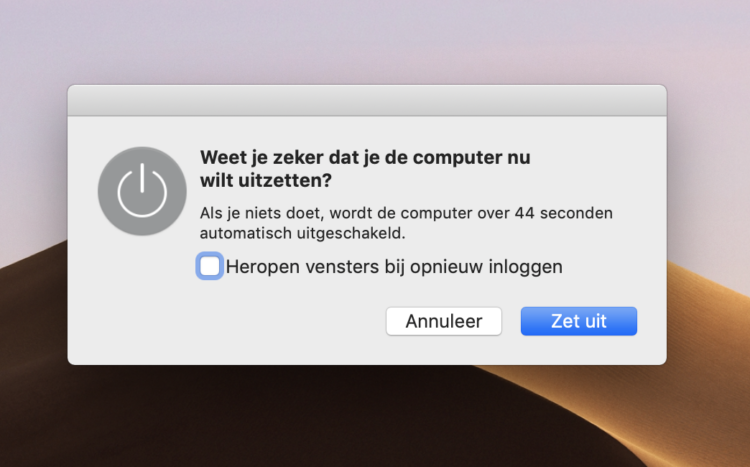
Wat je misschien ook hebt gemerkt, is dat alle programma’s die je tijdens het afsluiten van je Mac nog open had staan, bij het opstarten weer worden geladen. Ook dit kun je tegengaan. Wanneer je je Mac afsluit, verschijnt er een venster met ‘Weet u zeker dat u de computer nu wilt uitschakelen’. Haal het vinkje voor ‘Heropen vensters bij opnieuw inloggen’ weg en je Mac start op met een schone lei.




Praat mee
0